win11系统也是可以对照片图片进行压缩的,可能部分用户只会在win10系统操作,因此我们带来了具体的方式帮助大家,如果你还没有学会,就来一起看看win11怎么压缩照片吧。
1、首先,右键点击需要压缩的照片的“打开方式”选项,再选择“照片”子选项。
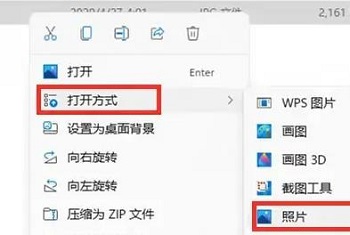
2、之后,就进入到了“编辑”的菜单页面,我们使用鼠标右键点击“选择”选项。
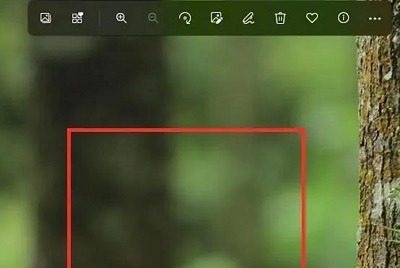
3、在这个页面菜单里面,我们就可以调整大小了,点击“调整大小”的按钮。
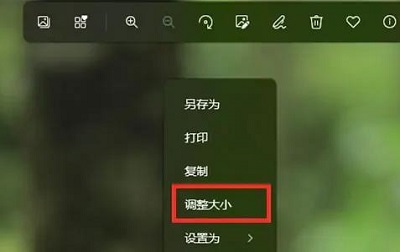
4、这时,会有好几个尺寸选项供我们选择,点击选择“定义自定义尺寸”的选项。
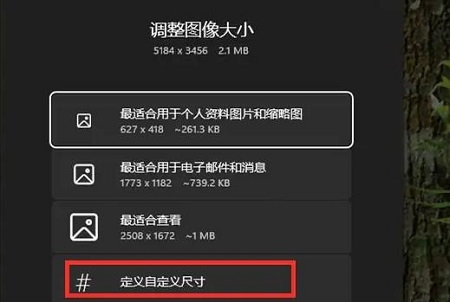
5、最后,使用鼠标点住拖动滑块就可以进行图标压缩了,最后记得“保存”即可。
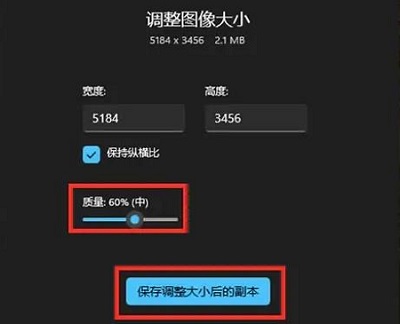
以上就是win11怎么压缩照片大小的详细内容,更多请关注php中文网其它相关文章!

每个人都需要一台速度更快、更稳定的 PC。随着时间的推移,垃圾文件、旧注册表数据和不必要的后台进程会占用资源并降低性能。幸运的是,许多工具可以让 Windows 保持平稳运行。

Copyright 2014-2025 https://www.php.cn/ All Rights Reserved | php.cn | 湘ICP备2023035733号